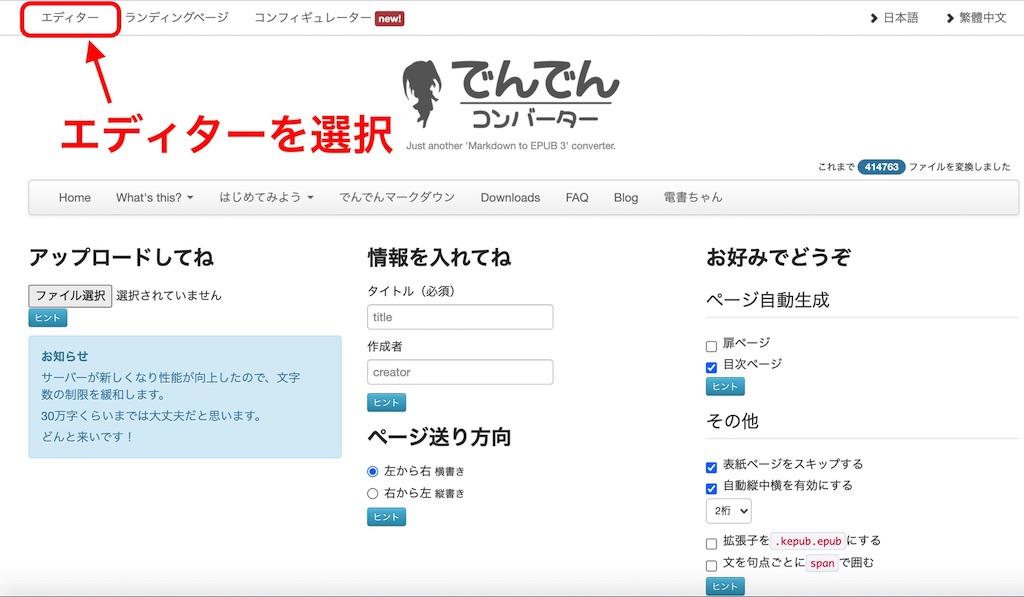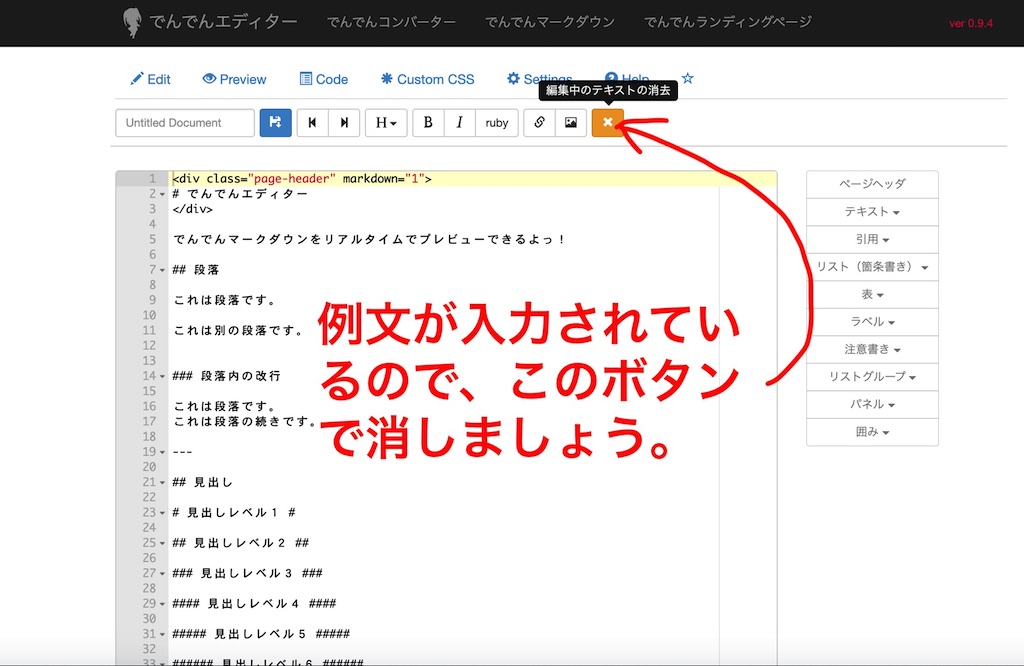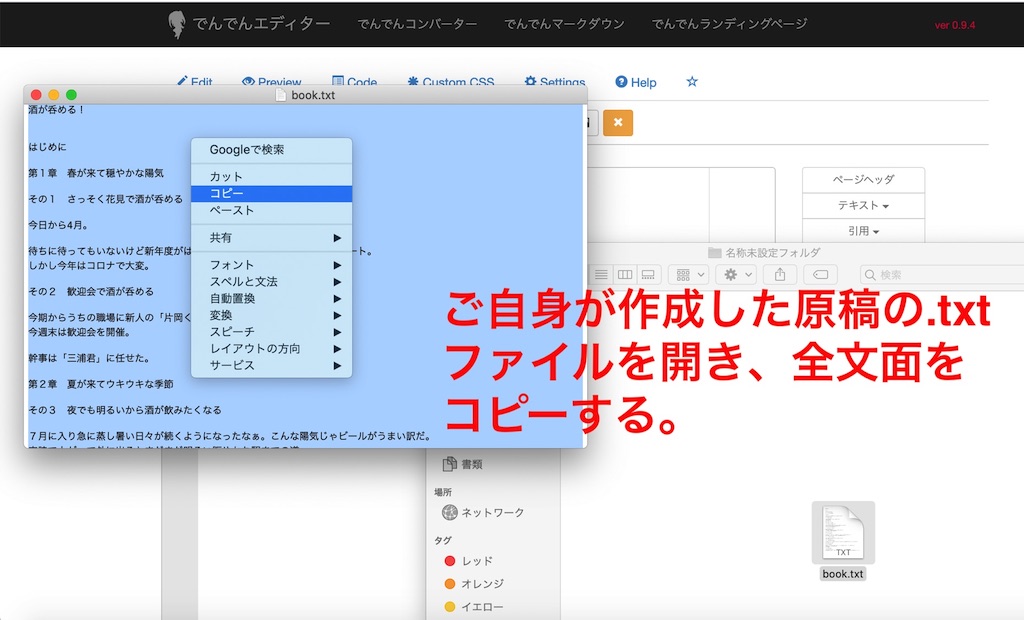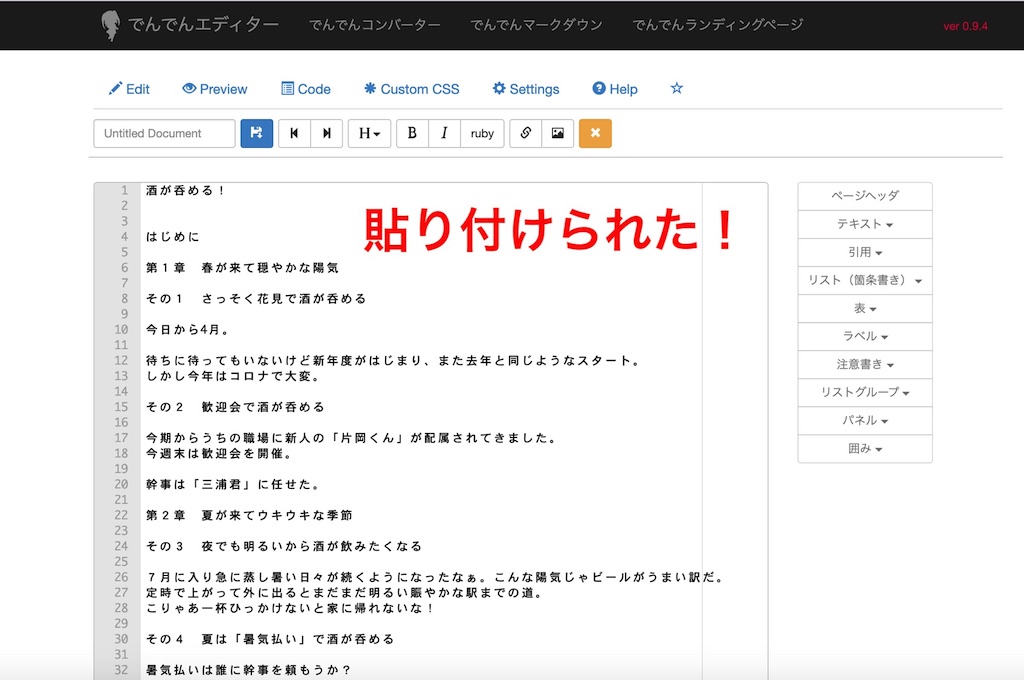.epubファイルへの近道
前回の記事では書籍の原稿を書くための「テキスト」形式のファイルを、WindowsとMacそれぞれのパソコンに当てはめてご説明いたしました。
あなたも作家デビュー! 今回の記事は皆さんも一度は利用したことのあると思われます、あのアマゾンが運営している書籍サイトAmazon kindle(アマゾンキンドル)についてです。 ご存[…]
まずは第一回目の記事で挙げたKindle出版に必要な「5つの手順」を振り返ってみましょう。
- 本の原稿を書く
- 原稿を「.epub」ファイルに変換する
- 表紙を作成する
- 「KDP」に登録する
- 作品をアップロードする
今回はその「5つの手順」の②にあたります、原稿を「.ePub」ファイルに変換するという項目の「はじめの一歩」についてです。
原稿を「.epub」ファイルに変換する=を、更にこまかい手順に掘り下げるとこの様になります。
↓ ↓
でんでんエディターで整える
↓ ↓
でんでんコンバーターで「.epub」ファイルに変換する
今回は真ん中の部分「でんでんエディターで整える」という部分の説明からです。
まず大前提としてKindle出版するには「.epub」ファイルが必要です。
「また何か新しく作るの?」
と思うかもしれませんが、前回の記事の手順で作成した原稿のファイル、「テキスト」ファイルを使用しますので、また新たにファイルを作成する必要はありませんのでご安心を。
今回も例外なく、パソコン初心者🔰の方でも分かりやすいように「画像」増し増しで解説していたします。
用意するもの
- あなたが書いた原稿(前回の記事で説明した.txt形式のファイル)
これだけです。
あとひとつ、大切なもの。
用意するものではないのですが「でんでんコンバーター」のサイトにアクセスしてください。
でんでんコンバーターって何?
本記事のタイトルでもあります通り、この「でんでんコンバーター」があなたの力作を「.ePub」ファイルに変身!させてくれるのです。
それでは「超図解」で解説していきます。
まずはあなたの書き上げた原稿であるテキストファイルを用意したうえで「でんでんコンバーター」のサイトにアクセスしてください。
↓↓↓↓
↓ ↓ ↓
原稿の全文が反映されましたら、あとは文章同士のスペースを確認して改行するなどお好みで見た目を整えてみましょう。
次回は今までよりも、もう少し本らしく仕上げるための目次その他の手順について解説いたします。
本の原稿を書く まず本を出版するには当たり前ですが原稿が必要です。 では「kindle本」の原稿を書く際に適したファイル形式は何が良いかというと、諸説ありますがいろ[…]